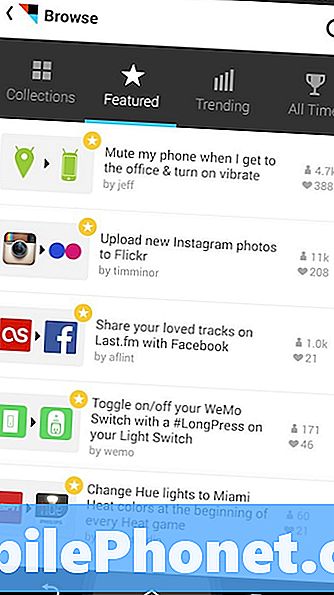Sisältö
- Miten määritetään ifttt
- Paras ifttt-reseptit Androidille
- Miten muokata ifttt-reseptejä Android-sovelluksessa
Siellä on uskomattoman hyödyllinen palvelu ifttt, joka tarkoittaa ”Jos tämä sitten”, ja se auttaa käyttäjiä tehostamaan. Luojat julkaisivat iPhone-sovelluksen viime vuonna ja julkaisivat lopulta Android-version, jossa oli hienoja Android-erikoisreseptejä.
Kun ifttt käyttää termiä Resepti, he eivät tarkoita luetteloa toimista, joilla leivotaan valkoisia suklaata makadamiapähkinöitä. Sen sijaan Resepti ottaa Triggerin ja suorittaa sitten tuloksena olevan toiminnon. Esimerkiksi, kun lähetämme uuden artikkelin GottaBeMobile-palvelimelle, lukijat voivat lisätä linkin heidän tiliinsä Instapaperissa, jota ihmiset käyttävät keräämään Internet-uutislinkkejä ja lukemaan ne myöhemmin iPadissa tai kun ne ovat heidän tietokoneessaan.

Käyttäjät voivat luoda Reseptit uudessa Android-sovelluksessa, vanhassa iPhone-sovelluksessa tai verkkosivuston kautta. Keskitymme Android-sovellukseen, mutta prosessi toimii samalla tavalla iPhonessa tai verkossa.
Resepti ottaa syötteitä eri kanavista. Esimerkiksi yksi kanava voi sisältää käyttäjän Twitter-syötteen. Kytkeä ifttt Twitterin kanssa. Sitten käyttäjä voi sitten ottaa syötteen Twitteristä ja luoda tuloksen toisella kanavalla. Käytä esimerkiksiifttt jakaa twiitit Facebook-tililleen.
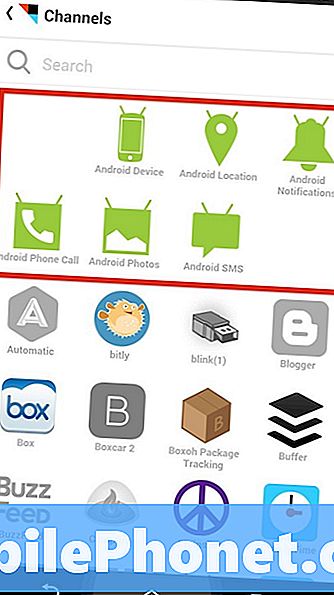
Android ifttt -sovelluksessa on 6 Android-kanavaa.
Uusi Android-sovellus sisältää kuusi uutta kanavaa seuraavasti:
- Android-laite - käytä Android-puhelimen toimintoja, kuten muuta taustakuvaa, kun käyttäjä ottaa Instagram-valokuvan tai hiljaa puhelinta, kun käyttäjä saapuu kotiin
- Android Sijainti - kun käyttäjä saapuu työhön, lähetä aika Evernotelle
- Android-ilmoitukset - tehdä asioita, kun käyttäjän puhelin näyttää ilmoituksen
- Android-puhelu - kun käyttäjä vastaanottaa puhelun puhelimestaan, he voivat lähettää soittajalle tekstiviestin
- Android-kuvat - varmuuskopioi valokuvat sen jälkeen, kun käyttäjä ottaa yhden eri sivustoihin, kuten Google Driveen
- Android SMS - kun käyttäjä vastaanottaa tekstiviestin, he voivat palauttaa sen DropBoxiin
Miten määritetään ifttt
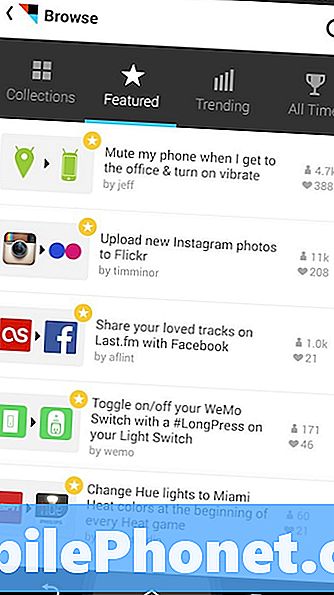
Asenna ensin ilmainen ifttt-sovellus ja rekisteröi tili. Kirjaudu sitten sovellukseen ja tutustu erityisiin Android-resepteihin, joita sovellus luettelee ensimmäisen käynnistyksen yhteydessä.Käyttäjä voi myös tarkastella muita reseptejä napauttamalla sovelluksen pääikkunan oikeassa yläkulmassa olevaa Reseptit-kuvaketta. Näyttää siltä, että apteekkihauta ja -murskain (marmorin sekoitusastian murskaustyökalu).
Ikoni, joka näyttää lasiparilta, antaa käyttäjälle mahdollisuuden löytää reseptejä. Se näyttää erityisten reseptikokoelmien välilehdet, sovelluksen luojien valitsemat suositeltavat reseptit, trendit reseptit, jotka näyttävät tällä hetkellä suosittuja reseptejä ja kaikki reseptit.
Jos haluat käyttää Reseptejä, käyttäjän on liitettävä ifttt muihin resepteihin käytettäviin palveluihin, kuten Facebookiin, Twitteriin, DropBoxiin ja muihin. Voit tehdä tämän Android-sovelluksen avulla napauttamalla Resepti-kuvaketta oikeassa yläkulmassa. Käyttäjän Resepti-luettelo liukuu ulos näytön oikealta puolelta. Napauta Android-valikkopainiketta, jota edustaa kolme pystysuoraa pistettä näytön oikeassa yläkulmassa. Valitse valikosta kanavat. Kuvakkeiden ruudukko näkyy yhdistetyillä kanavilla värillisenä, kun taas toisiinsa liittymättömät kanavat näkyvät harmaina.
Paras ifttt-reseptit Androidille

Tässä 10 suosikkini reseptistä, joita käytetään Android-puhelimissa. Android tekee mahdolliseksi tehdä joitakin asioita, joita iPhone ifttt -käyttäjät eivät voi, koska Apple lukitsee iOS: n.
- Aseta automaattisesti uusin Instagram-taustakuvaksi - ota kuva Instagramiin ja ifttt-sovellus käyttää tätä kuvaa automaattisesti puhelimen näytön taustana.
- Mykistä soittoääni nukkumaanmenoaikana - tämä vaimentaa puhelimen soittoäänen määritetyn ajan. Voit myös mykistää ilmoitukset käyttämällä sitä muokkaamalla reseptiä seuraavien vaiheiden avulla.
- Tekstin vaimoni, kun lähden töistä - käytä tätä, jos haluat lähettää tekstiviestin jollekin sijainnin perusteella, kuten aviopuolisolle, kun henkilö lähtee työstä.
- Sadetta huomenna? Hanki Android-ilmoitus - saat ilmoituksen Android-puhelimesta, kun sääennuste vaatii sateen tai muokkaa liipaisinta, kun signaali heikkenee ennalta määrätyn lämpötilan alapuolelle tai yli.
- Saat ilmoituksen, kun suosikkitiimi aloittaa pelin - käytä ESPN-kanavaa lähettääksesi ilmoituksia puhelimeen, kun tietyt urheiluryhmät aloittavat pelin. Muokkaa pelitilojen laukaisua pisteillä.
- Kerro minulle, kun olen käynnistänyt kotipalveluni, joten en polttaa tietosuunnitelmani - hyvä resepti ihmisille, joilla on temperamenttinen Wi-Fi-reititin, ja tilata rajoitettu tietopaketti puhelimessa.
- Tekstin vaimoni, kun soitan 911: lle - ihmiset toivottavasti eivät koskaan käytä tätä, vaan sen hienoa asettaa se käyttöön hätätilanteessa.
- Valitettavasti en vastaa puhepostia (vastaamattomat puhelut saavat tekstiviestin) - ihmisille, jotka saavat ääniviestin, tämä resepti voi säästää jonkin aikaa. Siinä tekstiä, joka jättää ääniviestin, kertoa heille, että he voivat tekstata mitä he tarvitsevat ja saada sen käsittelemään nopeammin. Se ei auta, kun joku soittaa lankapuhelimesta.
- Kun kaipaat puhelun, lähetä heille teksti, jossa sanotaan, että soitat myöhemmin - kuten yllä oleva Resepti, mutta vastaa kaikkiin puheluihin, joita puhelimen omistaja ei vastaa.
- Lataa Android-kuvakaappaukset Google Driveen - niille, jotka tekevät paljon sovellusten arvosteluja tai miten viestejä, tämä resepti helpottaa työtä. Google+ ja Dropbox jo varmuuskopioivat tällaiset valokuvat, mutta joskus ne kestävät kauan tai eivät koskaan toimi ennen kuin käyttäjä avaa DropBox-sovelluksen.
Miten muokata ifttt-reseptejä Android-sovelluksessa

Avaa ifttt-sovellus ja napsauta sitten Resepti-kuvaketta oikeassa yläkulmassa (katso yllä oleva kuva). Käyttäjän Reseptit liukuvat ulos oikealta. Napauta Android-nimenomaista reseptiä, jota on muokattava. Napauta Muokkaa-painiketta (katso toinen kuva alla). Poista toimet ruudusta poistamalla ne ja napauttamalla plus-kuvaketta lisätäksesi uusia.
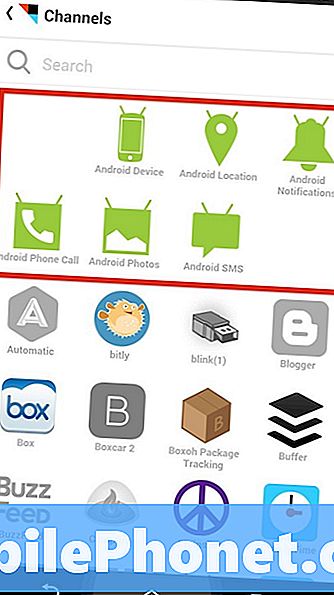
Tämä ei anna käyttäjien korvata liipaisinta tai toimintaa eri kanavalla. Se antaa käyttäjille vain mahdollisuuden säätää liipaisinta tai toimintaa, joka on jo osa Reseptiä.